Bạn làm mất điều khiển tivi và chưa thể mua mới? Vậy hãy ‘chữa cháy’ bằng cách điều khiển tivi bằng iPhone. Không chỉ đơn giản là biến điện thoại thành điều khiển, chúng ta còn có thể làm nhiều việc khác nữa một cách cực thông minh và tiện lợi.
Cách điều khiển tivi bằng iPhone với tivi Samsung
Với Samsung, chúng ta có ứng dụng Samsung Smart View. Lưu ý là ứng dụng này chỉ dành cho Smart tivi Samsung, Internet tivi Samsung và tivi truyền thống không làm được. iPhone hoặc iPad của bạn phải đang chạy hệ điều hành từ iOS 7 trở lên. Trước khi thực hiện, hãy chắc chắn rằng mạng wifi mà tivi và iPhone (iPad) đang bắt là cùng một nguồn.
- Tải app Samsung Smart View trên App Store về điện thoại.
- Cho phép ứng dụng truy cập kho hình ảnh của bạn. Hệ thống sẽ tự động hỏi trong lần đầu tiên vào ứng dụng. Nếu không thấy, bạn vào phần Cài đặt của máy, tìm ứng dụng Smart View và bật cho phép truy cập ảnh.
- Ở giao diện chính của ứng dụng, vào mục Connect TV.
- Hệ thống sẽ tự động dò tìm các tivi có thể kết nối ở xung quanh.
- Trên màn hình smart tivi sẽ hiện một dòng mật khẩu để kết nối với iPhone, nhập mật khẩu này vào iPhone.
- Ấn vào biểu tượng chiếc điều khiển tivi là trên màn hình iPhone sẽ hiện ra giao diện giống nhưng một chiếc remote ảo.
- Điều khiển tivi bằng iPhone như với điều khiển bình thường.
Song song với khả năng làm điều khiển ảo, Samsung Smart View còn có một số tính năng khác nữa. Tiêu biểu là chế độ chuyển hình ảnh, dữ liệu, video, phim ảnh,… từ iPhone lên màn hình tivi.
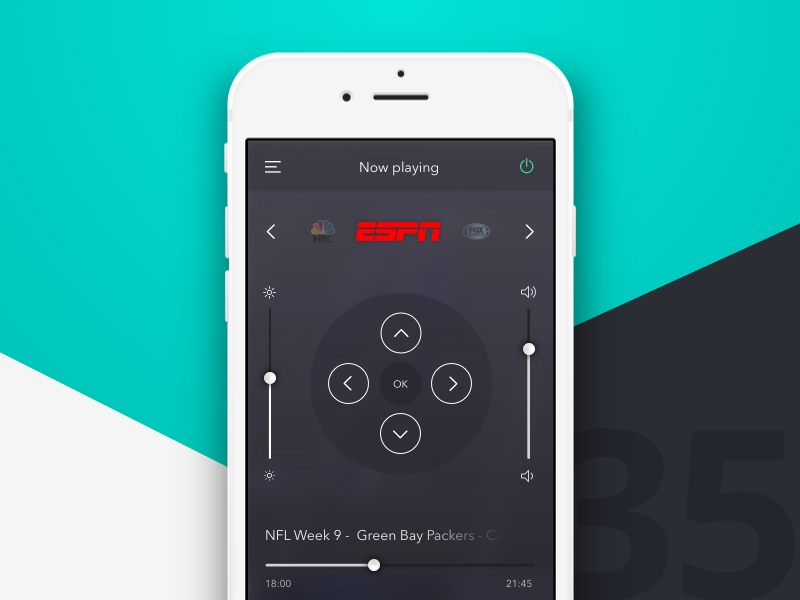
Cách điều khiển tivi bằng iPhone với tivi Sony
Đối với hãng Sony thì ứng dụng Video & TV SideView lại chỉ dành cho dòng Android tivi Sony. Internet tivi và tivi thường đều không tương thích. Tương tự như tivi Samsung, bạn phải vào cùng một nguồn wifi trên cả tivi và điện thoại trước khi thao tác.
- Tải ứng dụng Video & TV SideView trên App Store về máy
- Cho phép ứng dụng truy cập hình ảnh và gửi thông báo
- Ấn vào biểu tượng 3 dấu gạch
- Chọn Thêm thiết bị (Add device)
- Lựa chọn tivi mà bạn muốn kết nối
- Trên màn hình tivi sẽ hiện lên một dòng mật khẩu, nhập lại trên màn hình iPhone
- Ở trang giao diện chính, ấn vào biểu tượng chiếc điều khiển và bắt đầu sử dụng
Chiếc điều khiển tivi ảo của Sony còn có nhiều mẫu thiết kế để đem tới trải nghiệm thú vị cho người dùng. Cụ thể, nó có điều khiển bấm dạng truyền thống, bàn phím thanh điều hướng và bàn phím cảm ứng hiện đại. Sử dụng ứng dụng Video & TV SideView, đừng quên trải nghiệm cả các tính năng khác như: mở nhanh ứng dụng, tìm kiếm thông minh,…
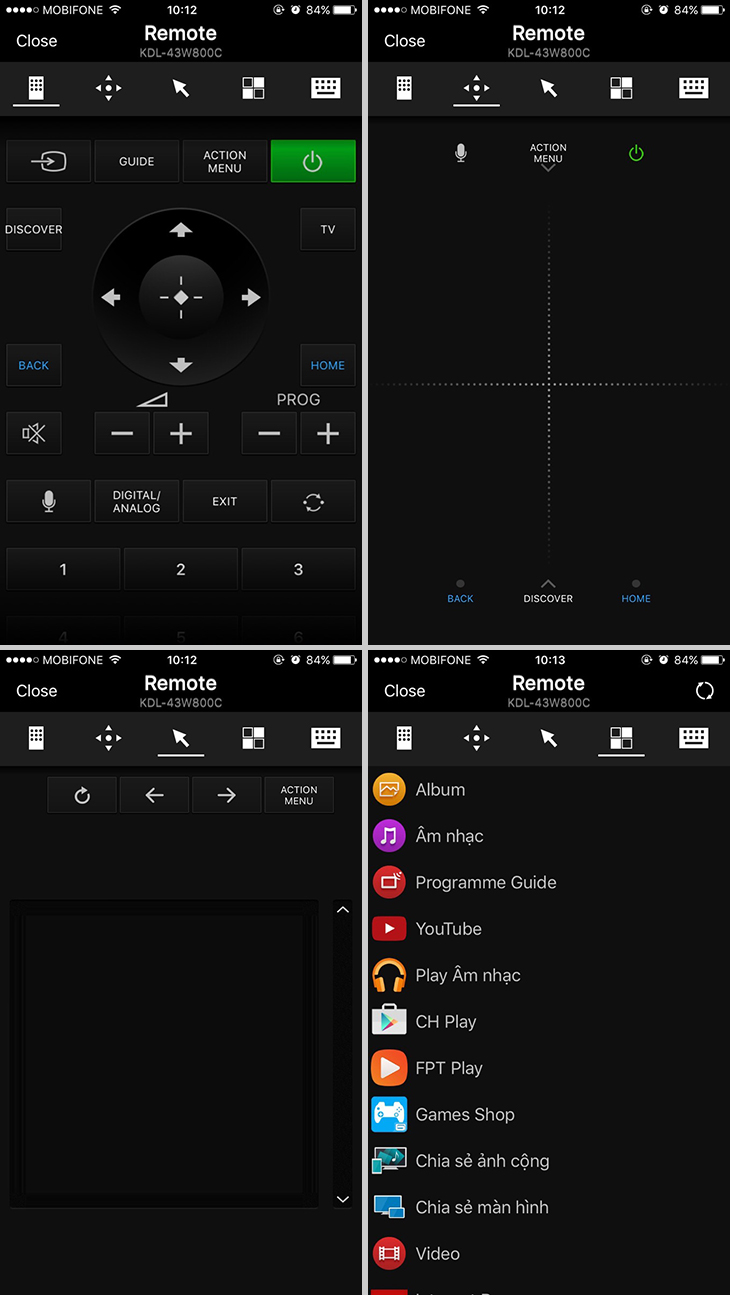
Sử dụng phần mềm của bên thứ ba
Không phải hãng sản xuất smart tivi nào cũng có ứng dụng chuyên biệt đi kèm như Samsung hay Sony. Lúc này, chúng ta vẫn có cách là tải phần mềm từ bên thứ ba. Trên App Store hiện có không ít phần mềm miễn phí giúp kết nối iPhone với smart tivi, Android tivi,… Một số ứng dụng được tải nhiều nhất phải kể đến: Google TV Remote, AirPlay, Viera Remote 2,… Tuy nhiên bạn cần tìm hiểu trước xem tivi của mình có tương thích với ứng dụng không đã nhé.

Các mẹo điều khiển tivi bằng iPhone trên chắc chắn sẽ giúp ích không nhỏ cho bạn trong các trường hợp như mất điều khiển hoặc thiếu điều khiển đấy. Thậm chí không ít người còn thử tải ứng dụng về chỉ đơn giản là để trải nghiệm tính năng rất thú vị này.







